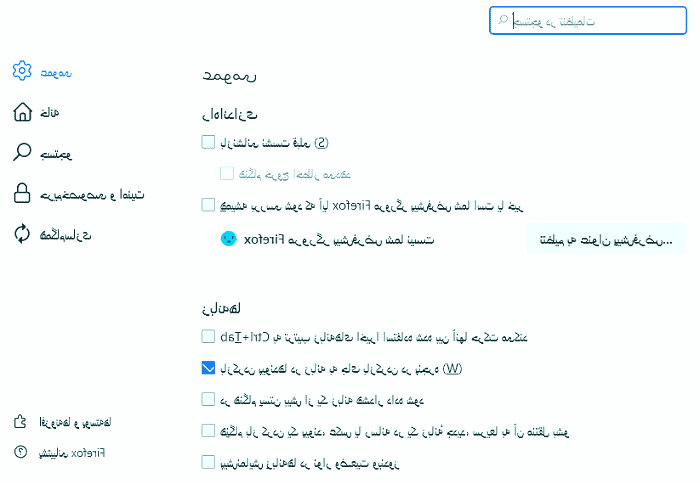تغییر زبان مرورگر موزیلا فایرفاکس: راهنمای گام به گام
دانشمند ۵ ماه پیش
اگر شما کاربر مرورگر موزیلا فایرفاکس هستید و قصد تغییر زبان این مرورگر را دارید، این گزارش به شما کمک خواهد کرد تا با آموزش تصویری مراحل تغییر زبان فایرفاکس را به طور کامل فرا بگیرید. در این راهنما، شما مراحل ساده و گام به گام تغییر زبان فایرفاکس را مشاهده خواهید کرد تا بتوانید به سرعت و با دقت زبان مورد نظر خود را در این مرورگر پرکاربرد تنظیم نمایید. این آموزش تصویری به شما کمک می کند تا بتوانید تنظیمات زبان فایرفاکس را به سرعت و به راحتی تغییر دهید.
نحوه تغییر زبان مرورگر موزیلا فایرفاکس
مرورگر فایرفاکس یکی از محبوب ترین و شناخته شده ترین مرورگرهای اینترنت است که رقیب اصلی مرورگر گوگل کروم محسوب می شود. این مرورگر دارای نقاط قوت و ضعف متعددی نسبت به کروم است. با این حال، فایرفاکس به کاربران خود امکان شخصی سازی بیشتری را ارائه می دهد، از جمله امکان تغییر تم و زبان مرورگر. اما بسیاری از کاربران با چالش تغییر زبان فایرفاکس مواجه هستند که گاهی اوقات آزاردهنده نیز می باشد. در این گزارش از تکنولوژی نمناک، نحوه تغییر زبان مرورگر موزیلا فایرفاکس به طور کامل و جامع توضیح داده خواهد شد.
توجه مهم : شاید قبل از خواندن این گزارش، این سوال به ذهن شما برسد که آیا موزیلا فایرفاکس از زبان فارسی پشتیبانی می کند؟ بله. مرورگر فایرفاکس از زبان فارسی پشتیبانی می کند و اگر تصمیم به فارسی کردن زبان مرورگر موزیلا فایرفاکس دارید، از آموزش ذیل می توانید استفاده کنید.
1. وارد مرورگر موزیلا فایرفاکس شوید و سپس از قسمت بالا سمت راست گزینه Settings را همانند تصویر انتخاب کنید.
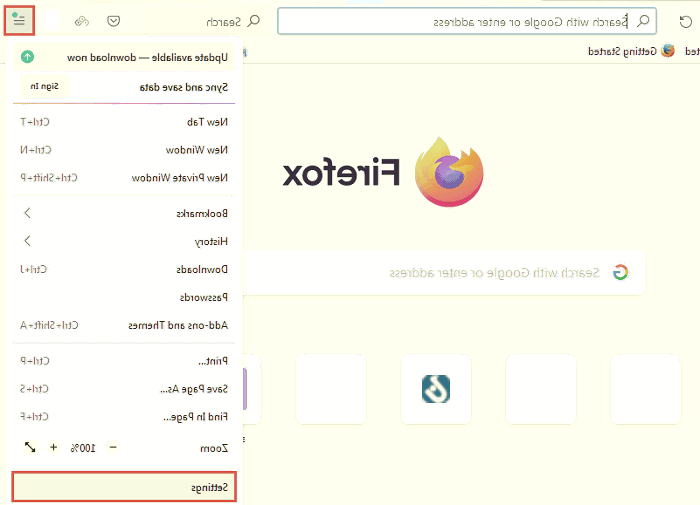
2. هم اکنون شما وارد تنظیمات مرورگر موزیلا فایرفاکس شده اید. از بخش General به سمت پایین اسکرول کنید تا به بخش Language andAppearance برسید. در این بخش بر روی گزینه ای که مشخص کرده ایم، کلیک کنید.
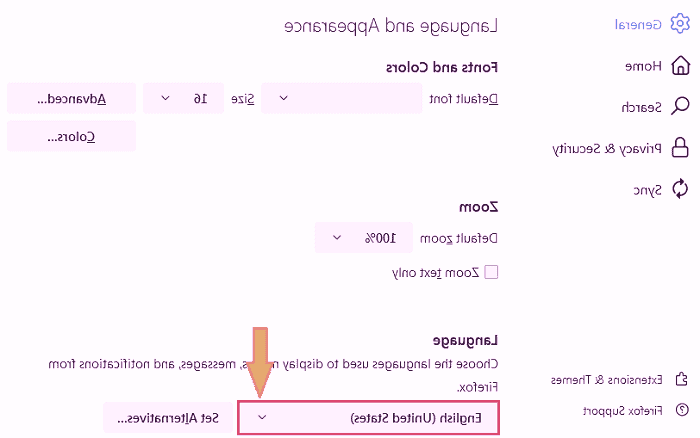
3. گزینه Search for more languages را انتخاب کنید.
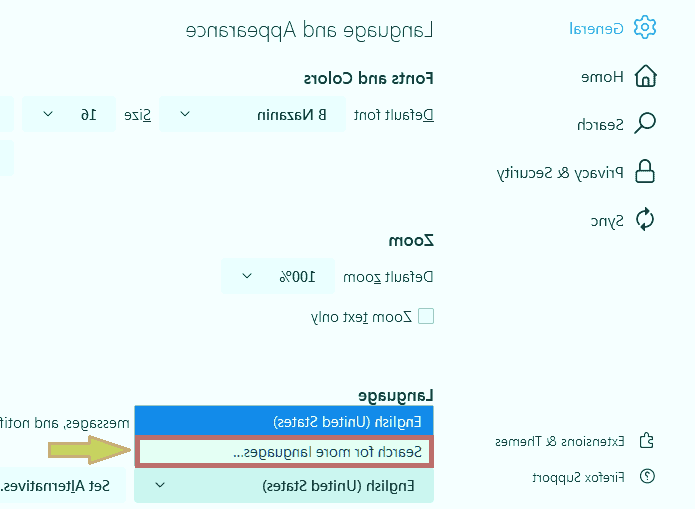
4. گزینه Select a language to add را انتخاب کنید.
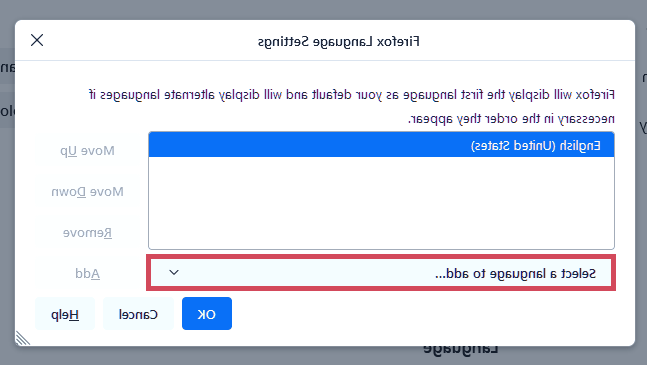
5. زبان مدنظر خود را انتخاب کنید. همانگونه که گفته شد، ما تصمیم داریم تا زبان فایرفاکس را از انگلیسی به زبان فارسی تغییر دهیم. از این رو اگر تصمیم به تغییر زبان فایرفاکس از انگلیسی به فارسی را دارید، باید گزینه Persian را انتخاب کنید.

6. گزینه Add را انتخاب کنید.
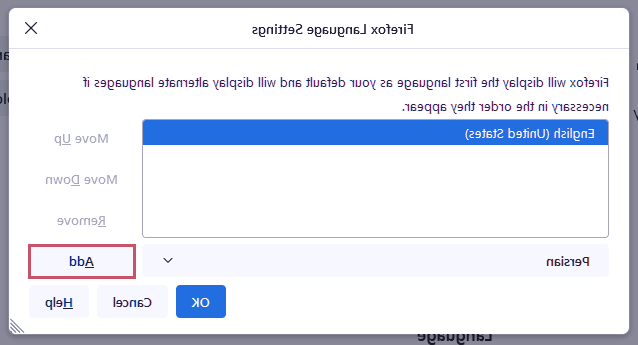
7. بر روی OK کلیک کنید. توجه کنید زبانی که در قسمت بالا قرار گیرد، به عنوان زبان اصلی مرورگر انتخاب خواهد شد. از این رو طبق تصویر ذیل، زبان Persian در بالای زبان انگلیسی است که این به معنای این است که ما می خواهیم تا زبان فارسی، زبان اصلی مرورگر ما باشد. بنابراین اگر تصمیم به تغییر زبان اصلی دارید، بر روی زبان مدنظر کلیک کنید و سپس گزینه move up را انتخاب کنید.
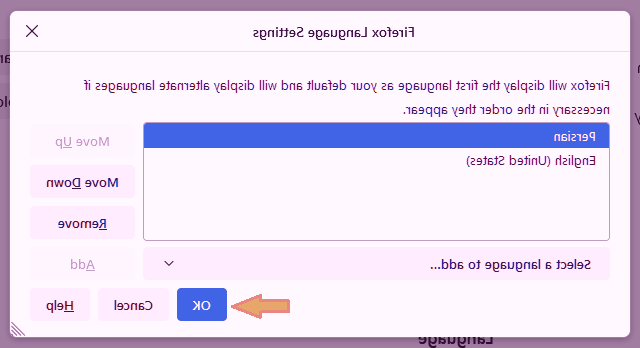
8. اگر تصمیم به اعمال تغییرات دارید، پنجره ای برای شما به نمایش خواهد آمد که در آن ذکر شده است اگر تصمیم به اعمال تغییرات دارید، کلیک کنید تا مرورگر ریستارت شود.
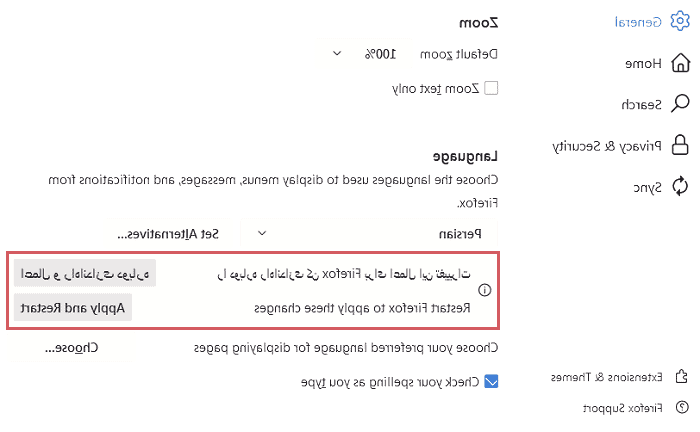
9. هم اکنون زبان مرورگر موزیلا فایرفاکس شما تغییر یافته است.